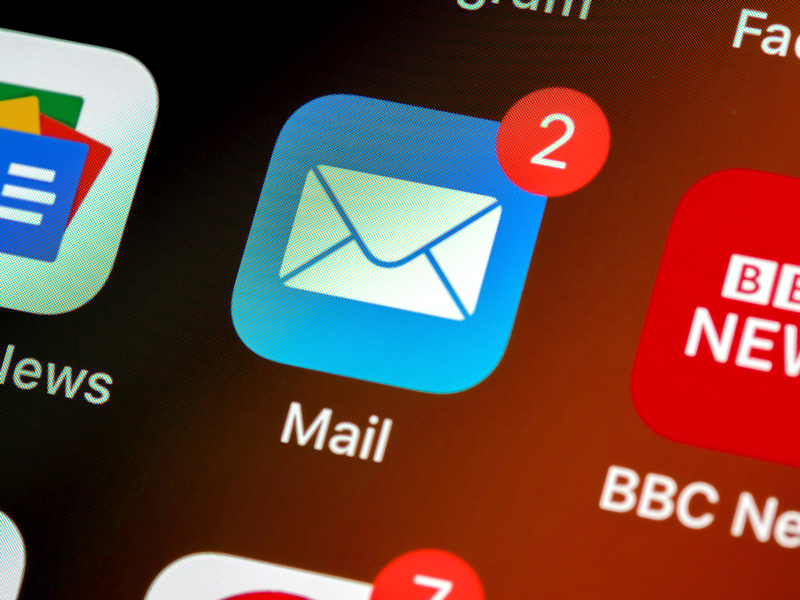メールをまとめて既読にしようとして、誤って全部迷惑メールフォルダに移動してしまった!
たまにこういうことがあります。でも、大丈夫です。戻せます。
iPhoneの迷惑メールフォルダはどこにある?
iPhoneのメールを一度に既読にする手順
毎日届く通販サイトなどからの販促メール。
読まなくていいメールはタイトルだけで分かるので、いつもまとめて既読にしています。
「編集」→「すべてを選択」→「マーク」→「開封済みにする」
という手順で、もう毎日のようにやっていることなので、ほとんど無意識の作業になっています。
ところがまれに、間違って全てのメールを迷惑メールフォルダに移動してしまうことがあります。
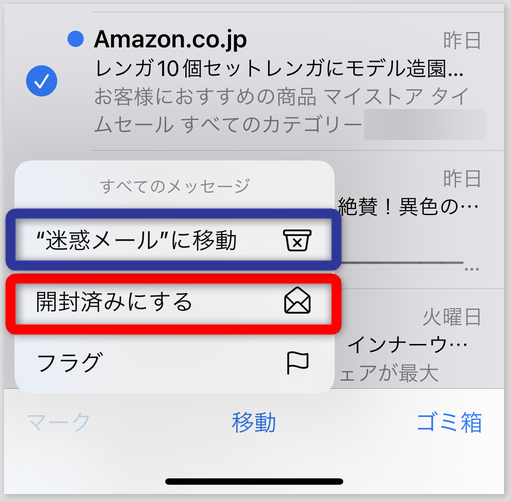
画像のように「開封済みにする」と「"迷惑メール"に移動する」が並んでいるので、誤タップしてしまうのです。
迷惑メールフォルダはどこにあるのか
そんなわけで受信トレイの中にメールが1通もなくなってしまいました…。

こういう時には、慌てず画面の左上にある「<メールボックス」の部分をタップしましょう。
迷惑メールフォルダはここから開くことができます。
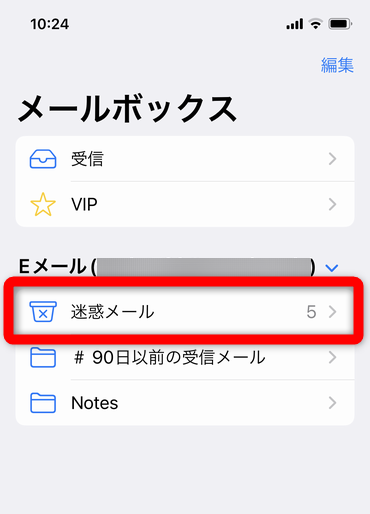
赤で囲った「迷惑メール」というところがありますよね。
さっき間違えて移動してしまったメールは、ここに来てます。
(ちなみに5とあるのは未読のメールが5通あるという意味。メールは既読のものも含めて全てここに移動しています。)
迷惑メールフォルダの確認
迷惑メールフォルダ内を確認してみると、さっき誤って移動してしまったメールが下の画像のように移動してきているので、これを元に戻します。
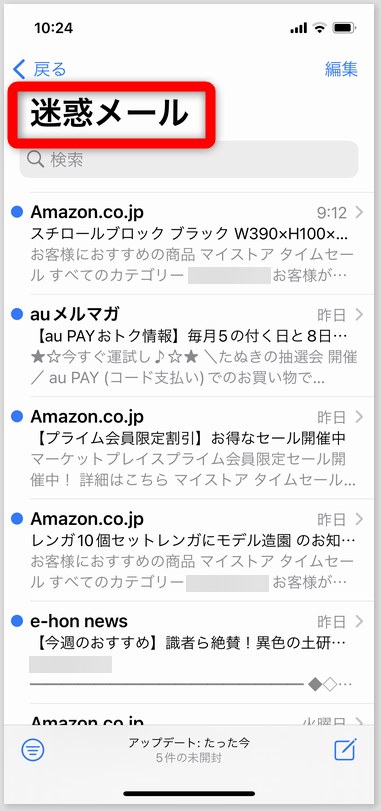
こちらでも操作は受信トレイと同じで、「編集」からメールを全選択して「"受信"トレイに移動」をタップします。
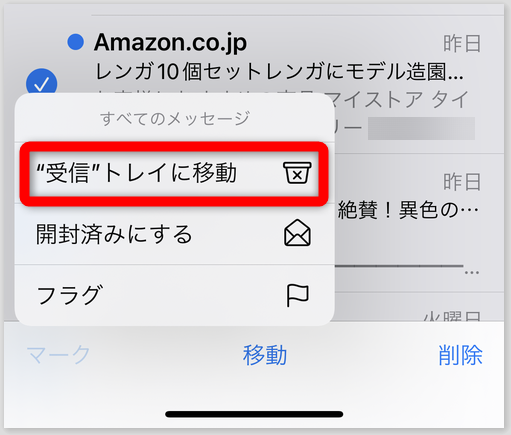
これでメールが元の受信トレイに戻りました。
迷惑メールフォルダも空になります。
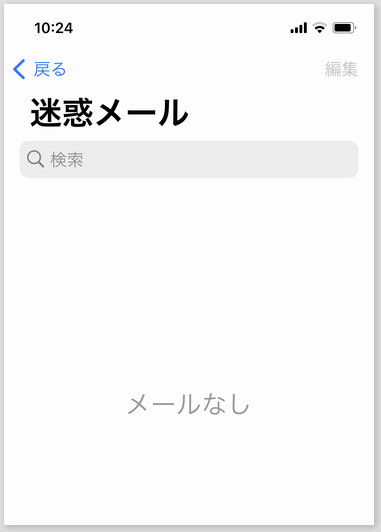
あらためて受信トレイ側でメールを既読にすればOK。